本篇文章給大家帶來的內容是關于巧用Navicat for MySQL的快捷鍵,有一定的參考價值,有需要的朋友可以參考一下,希望對你有所幫助。
巧妙地使用?navicat for mysql?快捷鍵,可以大大提高工作效率,本篇經驗將分類介紹 navicat for mysql 快捷鍵。
ctrl+q????????????打開查詢窗口??
ctrl+/????????????注釋sql語句??
ctrl+shift?+/?????解除注釋??
ctrl+r????????????運行查詢窗口的sql語句??
ctrl+shift+r??????只運行選中的sql語句??
F6????????????????打開一個mysql命令行窗口??
ctrl+d???????????(1):查看表結構詳情,包括索引?觸發器,存儲過程,外鍵,唯一鍵;(2):復制一行??
ctrl+l????????????刪除一行??
ctrl+n????????????打開一個新的查詢窗口??
ctrl+w????????????關閉一個查詢窗口??
ctrl+tab??????????多窗口切換
注意事項:請不要在一個窗口中寫很多 update和delete!
Navicat 主窗口,快捷鍵如下圖所示:
?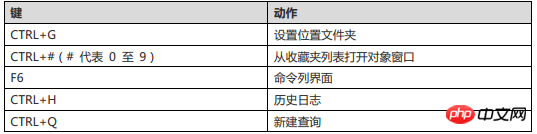
表設計器,快捷鍵如下圖所示:
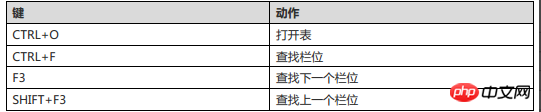
表查看器,快捷鍵如下圖所示:
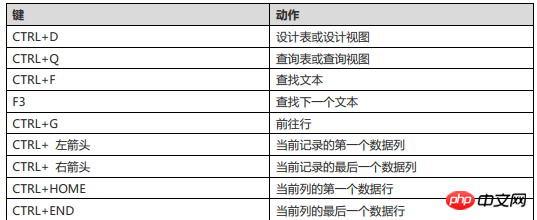
視圖查看器,快捷鍵如下圖所示:
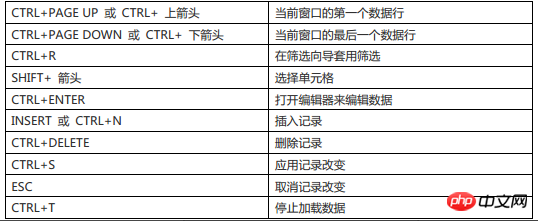
視圖或查詢,快捷鍵如下圖所示:
?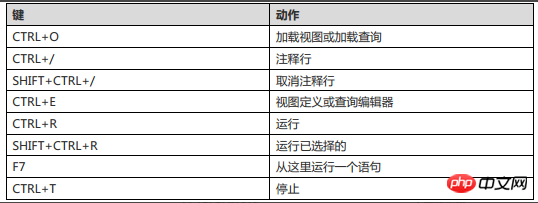
SQL 編輯器,快捷鍵如下圖所示:
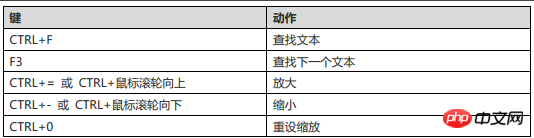
報表,快捷鍵如下圖所示:
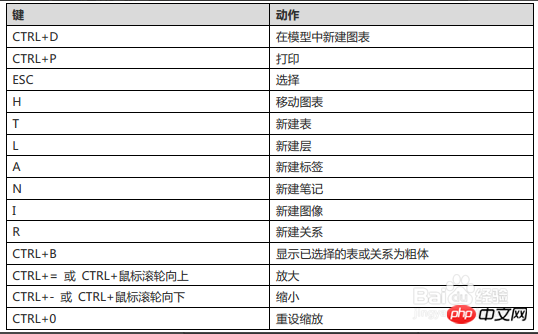
?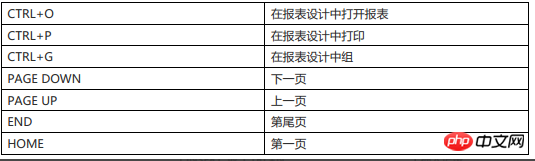
模型,快捷鍵如下圖所示:
一,navicat如何寫sql語句查詢?
方法1:ctrl+q就會彈出一個sql輸入窗口,就可以在里面寫sql了。寫完sql后,直接ctrl+r就執行sql了。還有一點,寫sql語句時,navicat會提示的,根代碼補全差不多,挺爽的。
方法2:按f6會彈出一個命令窗口,就根mysql -u mysql -p進去時操作一樣,不過G用的時候會報錯。在這里也可以查詢。
小技巧:這些窗口,可以拖動到一起的
navicat 多窗口切換,我們可以通過,快捷鍵ctrl+tab,在窗口間進行切換。
二,navicat如何備份,還原數據庫,以及表?
方法1:右擊數據名=》選中dump sql file就可以備份,如果要還原,就選execute sql file就行了。備份表,根備份數據庫一樣操作。還原表,就用import wizard就行了。這種備份導出來的只能是.sql文件。如果想備份成其他文件格式,看方法 2.
方法2:點擊數據庫,在點上方的export wizard就會彈出一個窗口,讓你選擇備份成什么樣的文件,下一步
navicat 備份數據庫,以及表
如果表太多,用這種方法備份,實在是不方便。如果是導入的話就用import wizard就行了。備份表同樣的操作。
三,如何查看表數據和表結構?
雙擊表就可以查看表數據了,ctrl+d不光可以看到表結構,還可以看到索引,外鍵,觸發器等。
四,如何管理多個mysql服務器?
點擊左上方的connection按鈕,多連接幾個就行了。
五,如何用navicat對數據庫管理員進行管理?
點擊左上方manage users就會彈出一個窗口,里面會列出所有的mysql管理員。修改權限后,保存就行了。
上面5點,只是一些常用的,基本的操作,navicat還有很多人性化的操作。在這里就不多說了,有興趣的朋友,可以下一個來玩玩。個人覺得用著挺爽的。


















